Personalización del teclado en pantalla – Sony Xperia Z4 Tablet SGP771 Manual del usuario
Página 62
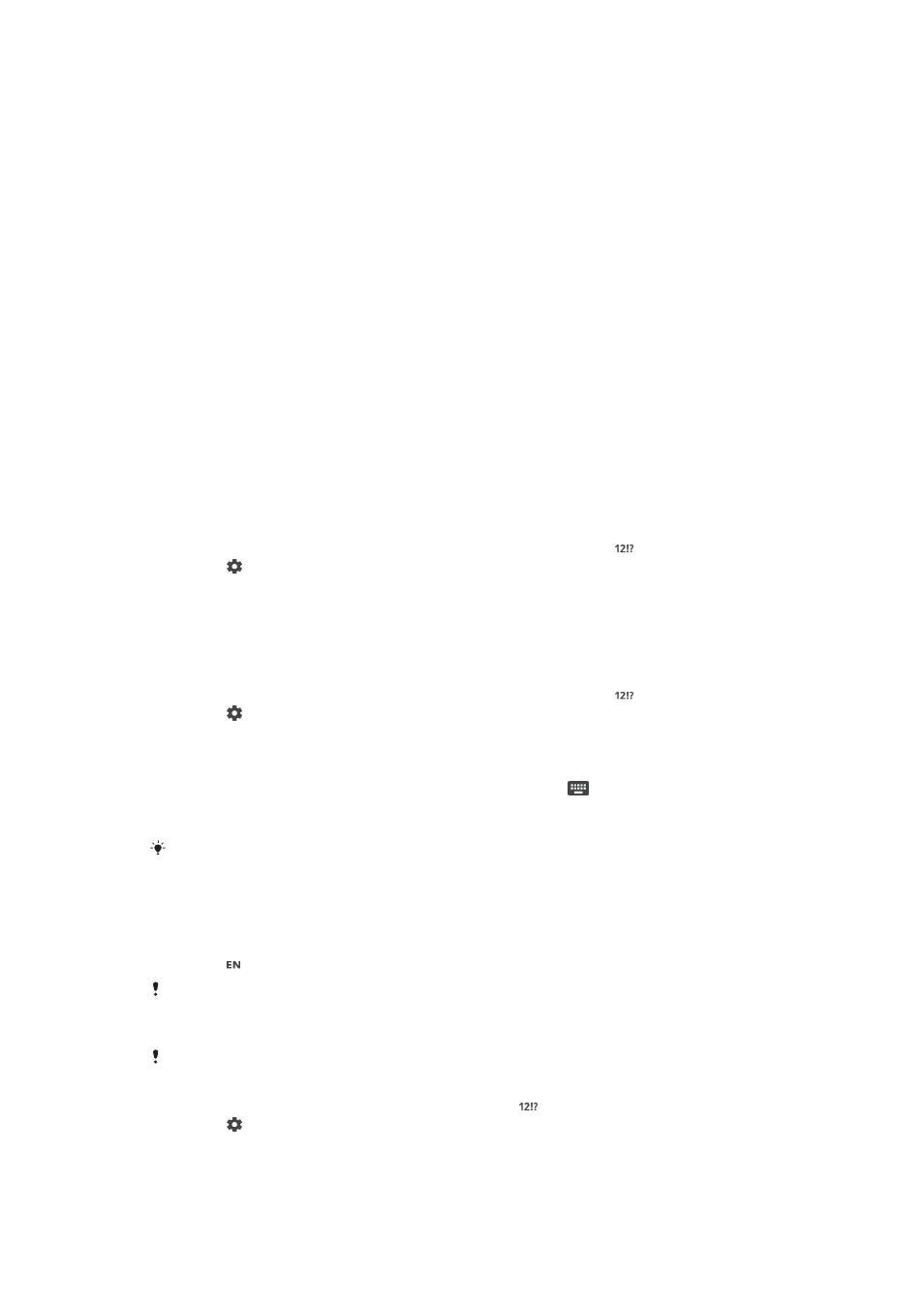
Editar texto
1
Cuando introduzca texto, puntee dos veces el texto introducido para que
aparezca la barra de aplicaciones.
2
Seleccione el texto que desee editar y, a continuación, utilice la barra de
aplicaciones para realizar los cambios deseados.
Para usar la lupa
•
Cuando introduzca texto, mantenga pulsado el campo de texto para ver el texto
ampliado y para colocar el cursor en lugar deseado dentro del campo de texto.
Personalización del teclado en pantalla
Cuando esté escribiendo un texto con el teclado en pantalla, puede acceder a los
ajustes del teclado y otros ajustes de entrada de texto que le ayudarán, por ejemplo, a
configurar las opciones de idiomas de escritura y la predicción y corrección de texto.
Puede obtener sugerencias de palabras para un idioma a la vez desactivando la
característica de detección de idioma inteligente.
El teclado puede utilizar texto que haya escrito en los mensajes y otras aplicaciones para
aprender su estilo de escritura. Hay también una guía de personalización que le indicará
los ajustes más básicos para que pueda comenzar rápidamente. Puede elegir usar otros
teclados y cambiar entre teclados. Por ejemplo, puede seleccionar el teclado chino de
Xperia™ o el teclado japonés de Xperia™.
Para acceder a los ajustes del teclado en pantalla
1
Cuando esté escribiendo texto con el teclado en pantalla, puntee .
2
Puntee y, a continuación, puntee
Ajustes del teclado y cambie los ajustes tal y
como desee.
3
Para añadir un idioma de escritura para la entrada de texto, puntee
Idiomas de
escritura y marque las casillas de verificación correspondientes.
4
Puntee
Aceptar para confirmar.
Para cambiar los ajustes de la sugerencia de palabras
1
Cuando esté escribiendo texto con el teclado en pantalla, puntee .
2
Puntee y, a continuación,
Ajustes del teclado > Sugerencias de palabras.
3
Seleccione una opción.
Para seleccionar un teclado
1
Cuando introduce texto con el teclado en pantalla, puntee
en la parte inferior
derecha de la pantalla.
2
Seleccione una opción.
Para habilitar más opciones de teclado, puntee
Más teclados y después arrastre los controles
deslizantes correspondientes a la derecha.
Para cambiar el idioma de escritura mediante el teclado en pantalla
•
Cuando introduce texto mediante el teclado en pantalla, puntee el icono del
idioma de escritura entre los idiomas de escritura seleccionados. Por ejemplo,
puntee hasta que aparezca el idioma de escritura deseado.
Esta característica solo está disponible si ha añadido más de un idioma de entrada.
Para cambiar los ajustes de detección de idioma inteligente
La detección de idioma inteligente puede no estar disponible en todos los idiomas de
escritura.
1
Una vez que aparezca el teclado en pantalla, pulse .
2
Puntee y, a continuación, puntee
Ajustes del teclado.
3
Para activar o desactivar la función de detección de idioma inteligente, arrastre el
control deslizante junto a
Detección de idioma inteligente a la posición de
activado/desactivado.
62
Esta es una versión para Internet de esta publicación. © Imprimir sólo para uso privado.